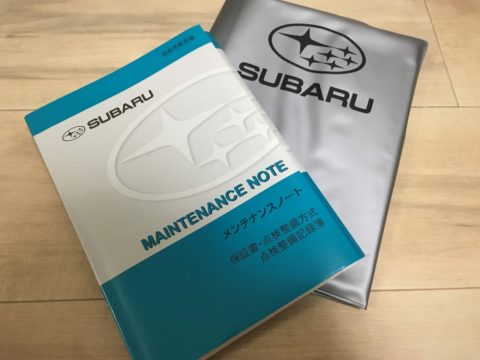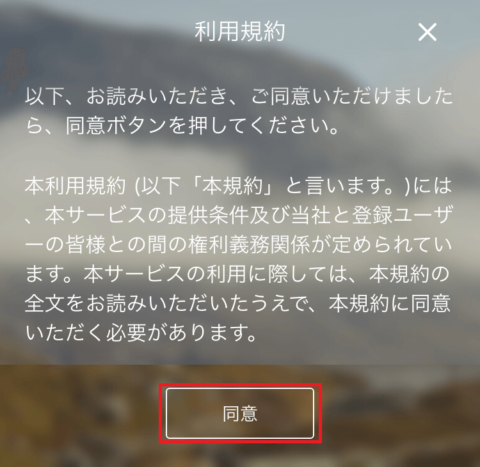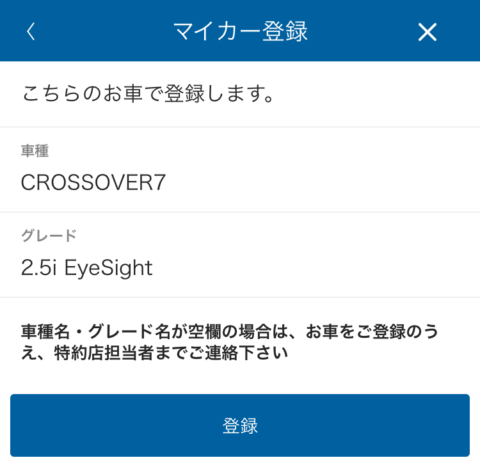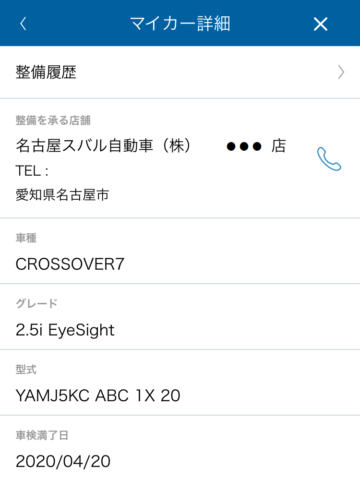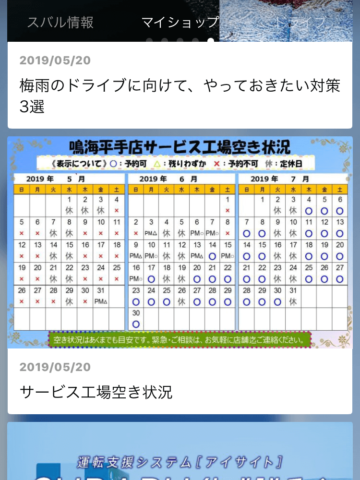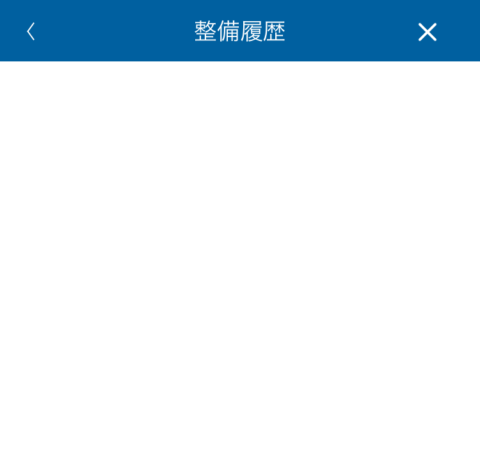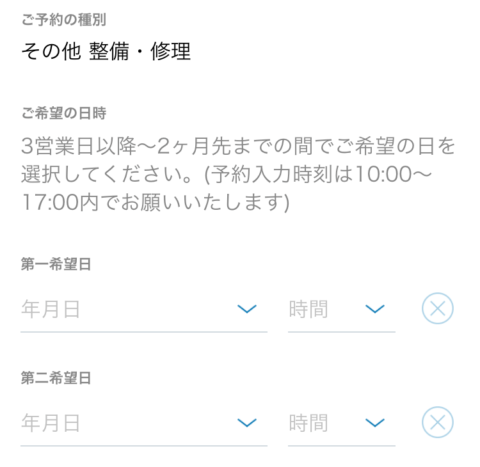みなさんは「マイスバル」というアプリをご存知でしょうか。ディーラーの整備ごとに案内されてましたが、私は何となくめんどくさそうと軽く受け流してました。
「マイスバル」はスバルが提供するアプリで、愛車の整備履歴を確認できたり、ディーラーでの作業予約をスマホから登録することができます。
アプリで出来る主な項目をざっと抜粋します。
マイスバルの機能
- マイカーの点検・整備履歴の確認
- アプリでの入庫予約
- サービス工場の空き状況確認やイベント情報の通知
- スバルのキャンペーン全般の情報
マイカーの状況はメーカー保障や法定以外の点検日など細かく設定されてます。これはメンテナンスを管理するのに便利そうなので早速使ってみました。
注意点は、全国スバル特約店以外の購入だと本アプリでマイカー登録ができないことです。詳細はマイスバルのFAQまたは販売店へ直接ご確認下さい。
使って分かったことは、早めに設定しておかないと整備履歴を正しく表示できない可能性があります。今後改良されるかもしれませんが、スマホで車のメンテを管理するなら、今すぐ設定すべきです。
では、マイスバルを使うための設定方法です。
マイスバルの設定方法
まず、マイスバルをダウンロードします。
アプリをそのまま起動し、SUBARU IDでログインします。登録していない場合会員登録をする必要があります。
ログインすると利用規約の画面が出るので、そのまま「同意」して進みます。
マイカーの登録
ページを進めると、マイカー登録を行える画面になります。
ディーラーの担当車からスバルへ情報が送られていれば、手続きの候補となる車種やグレードが表示されています。もし何も表示されていなければ、マイカーを登録出来ないのでディーラーの担当者へ確認する必要があります。
画面の指示に従い車検証を手元に用意して、必要情報を入力していきます
- 車台番号
- 購入した店舗名、または過去に整備したことがある特約店名
- スバルに登録した電話番号
- ナンバープレートの番号(下4桁)
簡単な使い方
機能をなるべく多く使えるようにするために、マイショップの設定をしておくことをおすすめします。これで主な登録は終了です。
ページを左右にスライドすると表示内容が切り替わります。アプリの上部にあるマイカーをみるとこれからのメンテナンス時期が表示されます。
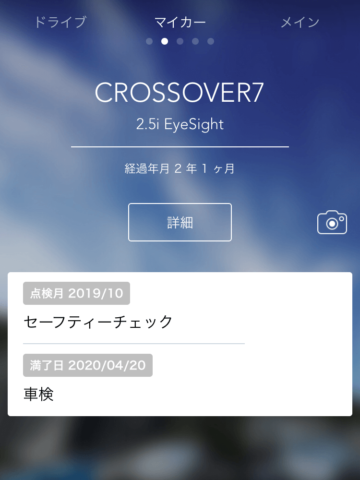
さらに詳細をみれば型式や車体番号、保証延長プランなど細かな情報をみれます。
横にスクロールしてマイショップを見ると行きつけの設定をしたディーラーの工事空き状況を確認できます。
アプリで改善して欲しいこと
ぱっと見ではなかなか便利なのですが、実際使うとなると改善して欲しいことが何点かあります。約1月ほどインストールして経ちますが、マイスバル登録以前の整備記録を見ることができません。
初回点検やオイル交換などしていたのに、私の場合は真っ白な整備履歴に。もしかしたら、新しく作業すればデータが反映するかもしれません。現時点では早めに登録しておかないと過去の記録は見えないかもしれません。
Web予約で入庫したい候補日時を選択できますが、選択出来る日付情報は店舗の営業日のみになっています。
もし、空き状況のカレンダーとリンクしていれば、混雑状況もユーザーが把握でき店舗とのやりとりもスムーズになるので、是非修正してもらいたいです。
まとめ
ドライバーが抱える車の管理について、少し負担を減らせるようアプリのコンセプトは良く出来ています。マイカーを持つと、メンテナンスのスケジュール管理はオーナーに負担として常にかかります。
オイル交換や日常的な消耗品交換、車検時期など1台なら、簡単に記憶できても複数台あるとなかなか大変です。こういったアプリを活用して快適なドライブ生活を過ごせたらと思います。